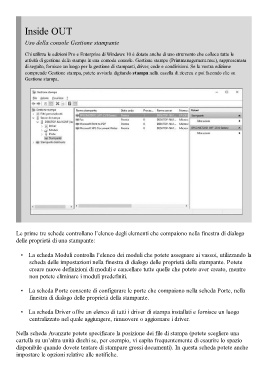Page 730 - Guida Windows 10
P. 730
Inside OUT
Uso della console Gestione stampante
Chi utilizza le edizioni Pro e Enterprise di Windows 10 è dotato anche di uno strumento che colloca tutte le
attività di gestione della stampa in una comoda console. Gestione stampa (Printmanagement.msc), rappresentata
di seguito, fornisce un luogo per la gestione di stampanti, driver, code e condivisioni. Se la vostra edizione
comprende Gestione stampa, potete avviarla digitando stampa nella casella di ricerca e poi facendo clic su
Gestione stampa.
Le prime tre schede controllano l’elenco degli elementi che compaiono nella finestra di dialogo
delle proprietà di una stampante:
• La scheda Moduli controlla l’elenco dei moduli che potete assegnare ai vassoi, utilizzando la
scheda delle impostazioni nella finestra di dialogo delle proprietà della stampante. Potete
creare nuove definizioni di moduli e cancellare tutte quelle che potete aver creato, mentre
non potete eliminare i moduli predefiniti.
• La scheda Porte consente di configurare le porte che compaiono nella scheda Porte, nella
finestra di dialogo delle proprietà della stampante.
• La scheda Driver offre un elenco di tutti i driver di stampa installati e fornisce un luogo
centralizzato nel quale aggiungere, rimuovere o aggiornare i driver.
Nella scheda Avanzate potete specificare la posizione dei file di stampa (potete scegliere una
cartella su un’altra unità dischi se, per esempio, vi capita frequentemente di esaurire lo spazio
disponibile quando dovete tentare di stampare grossi documenti). In questa scheda potete anche
impostare le opzioni relative alle notifiche.